Ngày nay, YouTube là một cụm từ rất nổi tiếng được nhiều người sử dụng bởi sự tiện lợi mà nó mang lại cho người dùng. Tuy nhiên, nó cũng gây khó chịu cho nhiều người dùng nếu màn hình quá gần.
Rõ ràng bài viết dưới đây của Công Ty Quảng Cáo Marketing Online Limoseo sẽ hướng dẫn xóa lịch sử tìm kiếm trên YouTube chỉ trong vài phút, vì vậy hãy chú ý theo dõi nhé!
MỤC LỤC
1. Hướng dẫn xóa lịch sử tìm kiếm trên YouTube cực đơn giản
1.1. Hướng dẫn xóa lịch sử tìm kiếm YouTube bằng điện thoại
1.1.1. Hướng dẫn xóa lịch sử tìm kiếm trên YouTube trên iPhone
Bước 1: Đầu tiên, bạn hãy mở ứng dụng YouTube trên iPhone và nhấn vào biểu tượng thư viện.
Bước 2: Để xóa nội dung người dùng đã xem, nhấn vào biểu tượng dấu ba chấm ở góc dưới bên phải video rồi chọn Xóa khỏi Lịch sử xem.
Bước 3. Để xóa toàn bộ nội dung đã xem, bạn nhấn vào biểu tượng dấu ba chấm góc phải màn hình điện thoại > Tìm Quản lý danh sách video bạn đã xem.
Bước 4 Chọn Xóa các Video đã xem > nhấp vào Xóa các Video đã xem.
Bước 5: Cuối cùng, chọn Xóa lịch sử tìm kiếm > Xóa lịch sử tìm kiếm.
1.1.2. Mẹo xóa lịch sử tìm kiếm trên YouTube trên điện thoại Android
Xóa lịch sử tìm kiếm trên YouTube trên điện thoại Android không khác gì trên iPhone.
Bước 1: Đầu tiên, bạn mở ứng dụng YouTube trên điện thoại Android lên
Bước 2: Sau đó nhấn vào dấu ba chấm góc trên bên phải màn hình điện thoại hoặc chọn ảnh tài khoản của bạn.
Bước 3: Lúc này, trên màn hình sẽ mở ra một giao diện người dùng mới. Nhấp vào Cài đặt tại đây.
Bước 4: Trong cửa sổ Cài đặt => Nhấn vào Xem Video & Quyền riêng tư.
Bước 5: Một cửa sổ mới hiện ra trên màn hình điện thoại, bạn nhấn chọn Xóa lịch sử tìm kiếm.
Bước 6: Bảng tin sẽ ngay lập tức xuất hiện trên màn hình thiết bị điện thoại của bạn, lúc này hãy xác nhận lại một lần nữa Xóa lịch sử tìm kiếm. Khi điều này được thực hiện, bạn nên kiểm tra xem lịch sử đã bị xóa chưa
1.2. Xóa lịch sử tìm kiếm YouTube khỏi máy tính
Xóa lịch sử xem YouTube trên PC rất dễ dàng chứ không hề khó như bạn vẫn thường nghĩ. Chỉ cần làm theo các bước sau và bạn sẽ thành công 100% trong việc xóa lịch sử tìm kiếm YouTube sau 3 phút.
Bước 1: Đầu tiên bạn mở YouTube trên máy tính => chọn Đăng nhập tài khoản => Nhập mật khẩu tài khoản.
Bước 2: Sau đó click chuột trái vào video đã xem mà bạn cần xóa => Sau đó click vào Watch & Search History ở bên phải màn hình máy tính. Bước 3. Tại đây bạn có thể xóa video đang xem bằng cách nhấp chuột trái vào biểu tượng X bên cạnh video.
Bước 4: Cuối cùng, bấm vào nút Gỡ cài đặt. Khi xóa xong sẽ hiển thị thông báo Đã xóa (đã xóa 1 thư mục)
Ngoài việc xóa lịch sử YouTube vĩnh viễn video, bạn cũng có thể xóa các tìm kiếm trên YouTube khỏi máy tính của mình về thời gian, ngày và tất cả các tìm kiếm được thực hiện cho đến nay bằng cách nhấp vào nút xóa ở trên cùng. Tất cả các video đã sẵn sàng
Tại đây bạn sẽ thấy một bảng thông báo với các tùy chọn sau:
- Một giờ qua.
- Ngày gần đây nhất.
- Từ trước đến nay.
- Phạm vi tùy chỉnh…
Chỉ cần nhấp vào khoảng thời gian bạn muốn xóa video. Nhấp vào nút Xóa ở dưới cùng bên phải của màn hình và bạn đã hoàn tất. Nếu muốn, bạn có thể xóa lịch sử tìm kiếm YouTube của mình bằng cách nhấp vào nút Xóa tất cả các video đã xem.
1.3. Một vài cân nhắc
Các cụm từ được tìm kiếm hoặc bị xóa sẽ không còn ảnh hưởng đến nội dung YouTube đề xuất cho bạn.
Sau khi xóa nhật ký hoạt động, nội dung bạn đã tìm kiếm trước đó sẽ không còn xuất hiện dưới dạng các cụm từ được đề xuất trong trường tìm kiếm. Khi nhật ký tìm kiếm bị treo, cụm từ tìm kiếm bạn nhập sẽ không được lưu trong lịch sử tìm kiếm.
Nếu bạn xóa video khỏi danh sách xem khi thiết bị ngoại tuyến, có thể mất vài giờ để hệ thống đồng bộ hóa các thay đổi.
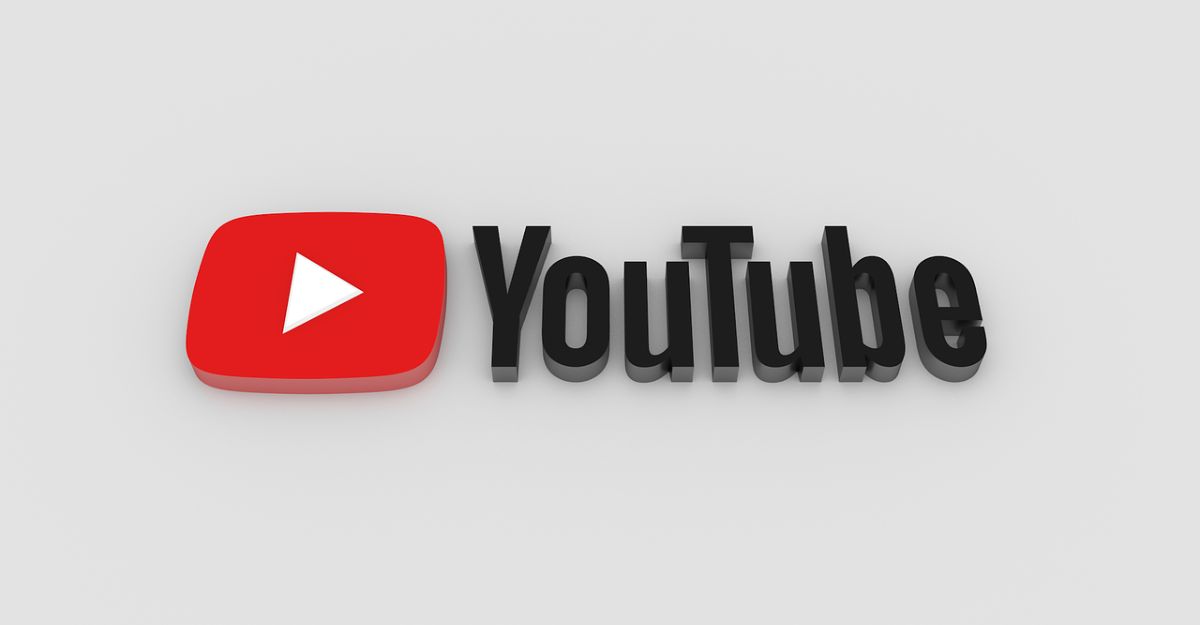
2. Kiểm tra lịch sử tìm kiếm YouTube của bạn trước khi xóa nó
2.1. Xem lịch sử tìm kiếm YouTube trên điện thoại của bạn
YouTube có tính năng ghi lại tất cả những gì bạn làm, từ tìm kiếm video đến xem video YouTube, để bạn có thể nhanh chóng tìm thấy video mình cần hoặc dễ dàng kiểm tra xem con bạn có đang sử dụng YouTube hay không. Cách xem lịch sử YouTube trên iPhone và Android cũng khá đơn giản và tương tự nhau, người dùng chỉ cần thao tác như sau:
Bước 1: Đầu tiên, bạn mở ứng dụng YouTube trên điện thoại rồi nhấn vào biểu tượng ảnh đại diện góc trên bên phải màn hình.
Bước 2: Cuộn xuống và chọn hồ sơ của bạn trên YouTube.
Bước 3: Tại đây bạn sẽ thấy màn hình có 2 mục là Lịch sử phát YouTube và Lịch sử tìm kiếm YouTube. Nhấp vào Đã bật.
Bước 4. Tiếp tục bằng cách nhấp vào Quản lý hoạt động để xem toàn bộ lịch sử xem YouTube của bạn.
Bước 5: Danh sách các video được xem liên tục trong một mốc thời gian nhất định sẽ hiện ra. Nhấp vào video để xem hoặc nhấp vào Xóa để xóa video
2.2. Xem lịch sử tìm kiếm YouTube trên máy tính của bạn
Thực hiện theo các bước sau để xem lịch sử tìm kiếm trên YouTube của bạn.
Bước 1: Truy cập YouTube, nhấn vào biểu tượng ba đường kẻ ở góc trên cùng bên trái màn hình và nhấn vào Lịch sử.
Bước 2: Giao diện này hiển thị các loại lịch sử: lịch sử xem, lịch sử tìm kiếm, lịch sử bình luận,…
Bước 3: Bấm vào Lịch sử xem và Lịch sử tìm kiếm để xem thông tin lịch sử YouTube. Nhấp vào dấu thập để xóa lịch sử video.

3. Ưu điểm của việc xóa lịch sử tìm kiếm trên YouTube
YouTube ghi lại lịch sử xem và tất cả các tìm kiếm của người dùng để đánh giá hành vi lướt web. Lần tới, YouTube sẽ đề xuất chính nội dung mà bạn thường tìm kiếm, giúp bạn tiết kiệm thời gian. Tuy nhiên, nếu bạn không muốn, hãy xóa lịch sử tìm kiếm của mình.
Mặt khác, việc xóa lịch sử YouTube sẽ giúp bạn bảo vệ quyền riêng tư của mình tốt hơn, nhất là khi người khác mượn điện thoại của bạn để sử dụng.

Bài viết trên hy vọng sẽ giúp bạn xóa lịch sử YouTube qua hướng dẫn xóa lịch sử tìm kiếm trên YouTube từ Công Ty Quảng Cáo Marketing Online Limoseo. Chúc các bạn may mắn và đừng quên chia sẻ điều này với bạn bè và gia đình của bạn.
